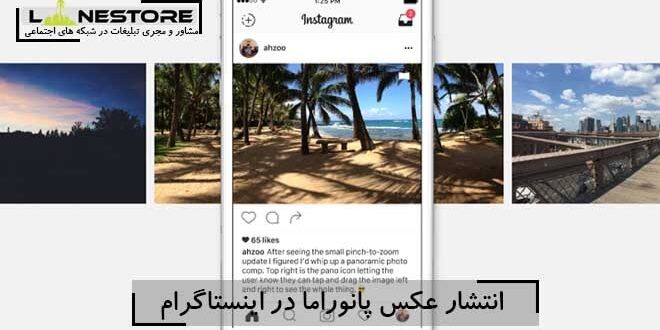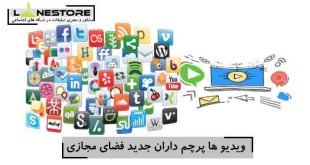پانوراما به منظره ای گفته می شود که زاویه دید گسترده ای داشته باشد. این منظره می تواند در یک عکس ، نقاشی، فیلم ویدئویی و .. نمایش داده شود. شما نمی توانید بدون استفاده از نرم افزار و سخت افزارهای خاص یا دوربین های مخصوص عکس پانوراما بیاندازید.
کلمه پانوراما در اصل توسط نقاش ایرلندی Robert Barker ابداع شد. این نقاش از این کلمه برای نشان دادن نقاشی های پانورامایی که از Edinburg مرکز اسکاتلند گرفته بود استفاده می کرد. تصویر زیر نمایی از Edinburg قدیم به صورت پانوراما است و می توان حدس زد نقاشی های پانورامای Barker از همین منظره ها اقتباس شده است.
البته در گذشته عکس های پانوراما هم انداخته می شد. ولی این عکس ها در واقع با چسباندن چند عکس به یکدیگر ساخته می شدند. عکس زیر یک پانورامای قدیمی از موسکو است که با چسباندن و کنار هم قرار دادن سه عکس عادی، ساخته شده است.

یکی از ویژگی های مهم اینستاگرام که واقعا به آن علاقه دارم، امکان ارسال چند تصویر همزمان در یک پست است. شما با قابلیت جدید این شبکه تصویری می توانید تا ۱۰ تصویر را در یک پست بگنجانید و به کمک اسلایدری که ایجاد می شود، بین تصاویر پیمایش کنید. این قابلیت این امکان را به شما داده تا هوشمندانه تر با اینستاگرام کار کنید.
شما می توانید یک تصویر بزرگ و مسطح که معمولا به آن پانوراما می گویند را به چند قطعه تقسیم کنید و آن را از طریق قابلیت ارسال چند عکس در یک پست در اینستاگرام با هم نشر دهید. با این کار وقتی کسی پست را می بینید و با دکمه های اسلایدر، بین تصاویر پیمایش می کند می تواند آن را درست مثل یک تصویر پانوراما مشاهده کند.
به عکس زیر نگاه کنید. یک تصویر پانوراما را به دو قسمت تقسیم کرده ایم.

برای اینکه یک پانورامای خوب و با کیفیت با چند بخش داشته باشید برخی نرم افزارها ارائه شده اند که این کار را برای تان انجام دهند اما برخی یا کیفیت درست و حسابی ندارند یا اینکه روی تصاویر یک سری واترمارک ها قرار می دهند که خروجی ان جالب نیست.
اما به نظرم نرم افزار InSwipe for Android یکی از بهترین برنامه هایی است که یک عکس را درست مناسب برای اینستاگرام تقسیم می کند. اینستاگرام قادر است که تا اندازه ۱۰ تصویر را یک جا نشان دهد و این برنامه هم برای شما تصویر مسطح تان را ۱۰ قسمت می کند.
البته می توانید اپلیکیشن های دیگری هم در این راستا پیدا کنید اما من روی InSwipe for Android فعلا مانور می دهم و آموزش خود را روی ان پیاده می کنم. با من همراه باشید.
این نرم افزار را دانلود کنید و روی گوشی تان نصب کنید. بعد از نصب ان را باز کنید و تصویری را که می خواهید تکه تکه کنید را با استفاده از گالری که در زیر مشاهده می کنید Camera Roll را فراخوانی کرده و عکس مورد نظر را باز کنید:
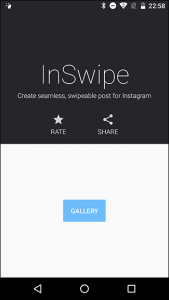
وقتی عکس خود را انتخاب کردید، به صورت زیر می توانید آن را مشاهده کنید. در زیر عکس شماری از اعداد قرار گرفته که به شما نشان می دهد در محدوده این اعداد می توانید تصویر خود را قطعه قطعه کنید.
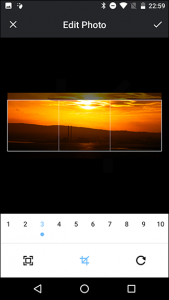
با انتخاب هر گزینه، کادر روی عکس به تعداد ان عدد تقسیم می شود.
بعد از اینکه آن تعداد عکس را که می خواستید از یک عکس مسطح ایجاد کردید، می توانید آن را با کمک POST TO INSTAGRAM مستقیما روی اینستاگرام ارسال کنید. در انتها نیز گزینه هایی وجود دارد که در تصویر زیر مشاهده می کنید:
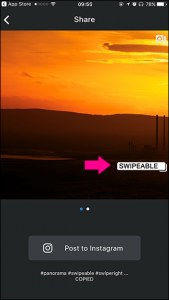
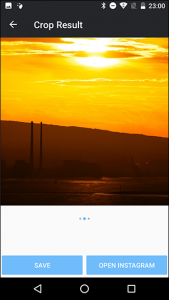
دکمه SAVE را اگر بزنید تصاویر ذخیره می شوند اما OPEN INTAGRAM شما را به سمت اپلیکیشن اینستاگرام هدایت می کند
حالا می توانید در اینستاگرام به کمک دکمه + که عموما تب سوم از پایین است، امکان ارسال تصویر را ایجاد کنید. در این جا باید ابتدا امکان ارسال چند تصویر همزمان را فعال کنید تا اینستاگرام به شما اجازه دهد که تصویر های متفاوتی را با هم انتخاب کنیدو با این کار پانورامای تکه تکه شده تان را انتخاب کنید:
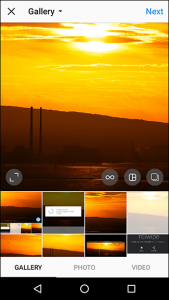
وقتی که تصاویر را انتخاب کردید می توانید مشخص کنید که کدام یک اولین تصویر از سمت چپ باشد تا بتوانید بدین ترتیب تنظیمات را به خوبی رعایت کنید.
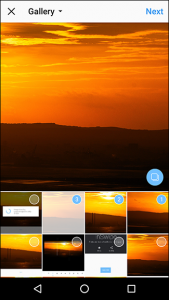
در انتها با کمک گزینه سمت راست و بالای اینستاگرام که NEXT است، تصاویر را روی اینستاگرام نشر دهید.
همچنین میتوانید اجرای اینستاگرام در ویندوز بدون نیاز به برنامه جانبی
منابع: مای تک، زومیت
لطفا برای مشاوره رایگان در خصوص ارائه خدمات؛ به لینک زیر مراجعه کنید:
 لاین استور| دستگاه باشگاه مشتریان | سیستم های مدیریت مشتری | دیجیتال مارکتینگ لاین استور مشاور و مجری تبلیغات | سیستم های مدیریت مشتری | تولیدکننده دستگاه های باشگاه مشتریان
لاین استور| دستگاه باشگاه مشتریان | سیستم های مدیریت مشتری | دیجیتال مارکتینگ لاین استور مشاور و مجری تبلیغات | سیستم های مدیریت مشتری | تولیدکننده دستگاه های باشگاه مشتریان